Windows7でMKVを再生する究極ガイド
Windows 7でMKVファイルを再生するには、適切なツールが必要です。このガイドでは、最適なメディアプレーヤーの選択から必要不可欠なコーデックのインストールまで、必要なすべてをカバーします。Windows 7用のMKVプレーヤーをダウンロードして、スムーズで楽しい再生をお楽しみください。初心者の方でも、技術に精通したユーザーの方でも、Windows7 システムで MKV をシームレスに再生するための専門的なヒントとトリックをご覧ください。正しいソフトウェアと設定で視聴体験を向上させましょう。
パート1. MKVファイルとは?
MKVはMatroska Videoの略で、1つのファイルに無制限のビデオ、オーディオ、画像、または字幕トラックを保持することができるマルチメディアコンテナフォーマットです。このフォーマットは汎用性が高く、さまざまなコーデックやメタデータをサポートしています。
MKVファイルが人気の理由?
MKVファイルは、その柔軟性と1つのファイルにリッチなマルチメディアコンテンツを保存する能力により、高解像度ビデオコンテンツ、映画、テレビ番組で人気のある選択肢です。そのため、包括的で適応性の高いメディア形式を求めるユーザーとコンテンツ制作者の両方から支持されています。
Windows7との互換性の問題
Windows7では、MKVファイルの互換性に問題があります。
デフォルトのメディアプレーヤーであるWindows Media Playerは、MKVファイルをネイティブサポートしていません。
ネイティブサポートがないため、次のような問題が発生します:
- MKVファイルを開くことができない
- 劣悪な再生品質
- 音声と字幕の欠落
ユーザーはしばしばエラーメッセージに遭遇したり、MKVファイルを再生するために複雑なソリューションに頼る必要があります。
適切なツールを持つことの重要性
これらの課題を克服するには、Windows7でMKVファイルを再生するための適切なツールを用意することが不可欠です。これには、フォーマットをネイティブにサポートするWindows7用のMKVプレーヤーをダウンロードし、必要なコーデックをインストールし、幅広いフォーマットのサポートとパフォーマンスで知られるメディアプレーヤーを使用する必要があります。適切なソフトウェアを使用することで、スムーズな再生、最適な品質の維持、複数のオーディオトラックや字幕など、MKVファイルの機能を十分に活用することができます。適切なツールは、MKVファイルが提供する包括的なマルチメディア体験を楽しむための鍵となります。
パート2. Windows7でMKVファイルを再生する方法
Windows7でMKVファイルをサポートするビデオプレーヤーのおすすめ
Windows7でMKVファイルを効果的に再生するには、このフォーマットをネイティブにサポートするメディアプレーヤーを使用することが重要です。ここでは、最もお勧めのプレーヤーをいくつかご紹介します:
1. VLCメディアプレーヤー
VLC Media Playerは汎用性の高いオープンソースのメディアプレーヤーで、MKVを含む幅広いフォーマットをサポートしていることで知られています。様々なオペレーティングシステムと互換性があり、ほぼすべてのマルチメディアファイルを扱うことができるため、無料で広く使用されています。
特徴:
- 幅広いオーディオ・ビデオフォーマットに対応
- 字幕同期機能
- 再生強化のためのビデオとオーディオフィルター
- スキンでカスタマイズ可能なインターフェース
- ネットワーク経由でメディアをストリーミング
2. Media Player Classic
Media Player Classic (MPC-HC)は、シンプルで効率的に設計された、軽量のオープンソースメディアプレーヤーです。MKVファイルを強力にサポートし、ユーザーフレンドリーなインターフェイスを備えているため、Windowsユーザーの間で人気があります。
特徴:
- 軽量、低リソース消費
- 包括的な字幕サポート
- カスタマイズ可能な再生オプション
- 様々なコーデックに対応
- ビデオレンダリングの高度な設定
3. GOM Player
GOM Playerは、MKVを含む数多くのファイル形式をサポートする無料のメディアプレーヤーです。高度な機能と使いやすいインターフェイスで知られるGOM Playerは、Windows7で豊かな視聴体験を提供します。
特徴:
- 内蔵コーデック検索機能
- スクリーンキャプチャ機能
- 再生速度の調整が可能
- スキンやテーマでインターフェイスをカスタマイズ可能
- 360度VRビデオをサポート
MKVファイルの視聴体験を向上させる方法
Windows7でMKVファイルを最高の視聴体験にする方法:
- コーデックをインストールする: 最新のコーデックがインストールされていることを確認してください。K-Lite コーデックパックは、必要なコーデックをすべて含む包括的なソリューションです。
- メディアプレーヤーを更新する: メディアプレーヤーを定期的に最新バージョンに更新し、パフォーマンスの向上や新機能の恩恵を受けましょう。
- 設定の調整: メディアプレーヤーの設定をカスタマイズして、最適な再生品質を実現しましょう。これには、ビデオ出力設定の調整、ハードウェアアクセラレーションの有効化、オーディオ設定の微調整による同期の改善などが含まれます。
- 字幕を使用する: MKVファイルに字幕が含まれている場合、字幕が有効で、適切に同期されていることを確認してください。ほとんどの推奨プレーヤーには、使いやすい字幕オプションがあります。
Windows7でMKVファイルを整理、管理するためのベストプラクティス
MKVファイルを整理し、適切に管理することで、視聴体験が大幅に向上します:
- フォルダを作成する: フォルダの作成:MKVファイルを、映画、テレビ番組、ジャンルなどのカテゴリに基づいて、明確にラベル付けされたフォルダに整理します。
- 説明的な名前を使用します: 映画名、シーズン、エピソード番号、解像度などの詳細を含む説明的なタイトルでファイル名を変更します。これにより、特定のファイルを見つけやすくなります。
- ファイルをバックアップ: 定期的にMKVファイルを外付けハードドライブやクラウドストレージにバックアップして、データの損失を防ぎましょう。
- メタデータの管理: MKVToolNixのようなツールを使ってメタデータを編集・管理し、ファイルが正確な情報で適切にラベル付けされるようにしましょう。
パート3. Windows/MacでMKVを他の動画形式に変換する方法
HitPaw Univd (HitPaw Video Converter) は、WindowsとMacの両方でMKVファイルを様々な他のビデオフォーマットに変換するための非常に推奨されるツールです。ユーザーフレンドリーなインターフェイスと高速な変換速度で知られ、幅広い出力形式をサポートしています。これにより、Windows7のMKVファイルのための任意のメディアプレーヤーの優れたコンパニオンになり、デバイスやプラットフォーム間の互換性を確保します。
特徴
- 幅広いフォーマットに対応: MKVファイルをMP4、AVI、MOVなど多くのビデオおよびオーディオフォーマットに変換します。
- 高速変換: 高度なアルゴリズムを利用して、品質を損なうことなく、高速かつ効率的な変換を保証します。
- 使いやすいインターフェイス: シンプルで直感的なデザインにより、あらゆるレベルのユーザーが簡単に操作できます。
- バッチ変換: 複数のファイルを同時に変換できるため、時間と労力を節約できます。
- 編集ツール: トリミング、クロップ、エフェクトの追加など、基本的な編集機能が含まれており、変換前にビデオを向上させます。
ステップ
ここでは、Windows/Macで「HitPaw Univd」を使って、MKVを他の動画形式に変換し、Windows7用のMKVプレーヤーをダウンロードする手順を紹介します:
1. 動画をインポートします:
HitPaw Univd を起動して、「ファイルを追加」または「インポート」ボタンをクリックして、変換したいMKVファイルを選択してインポートします。
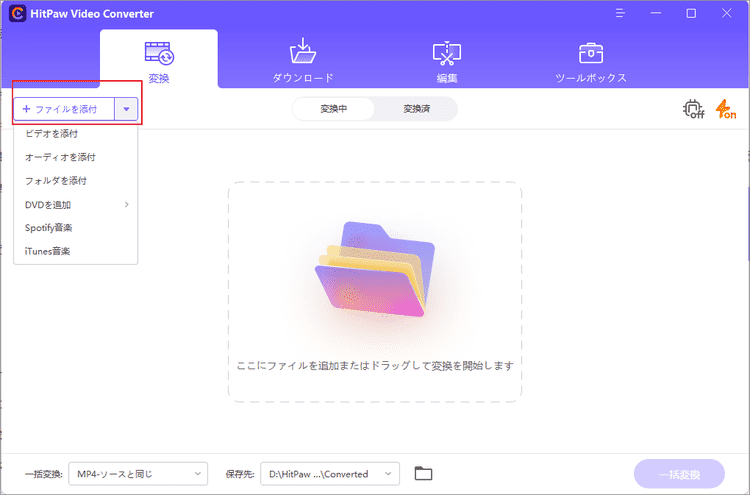
ビデオ情報を編集する(オプション):
オプションで、タイトル、アーティスト、アルバムなどのビデオ情報を編集して、ファイルを整理できます。
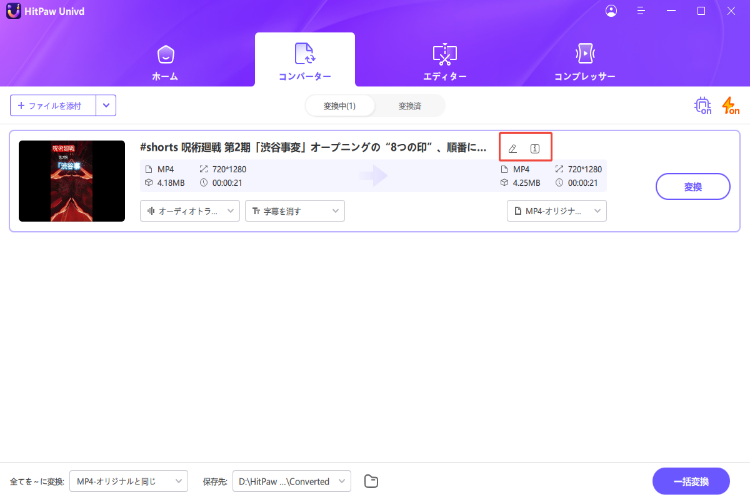
字幕を追加する(オプション):
必要に応じて、「字幕」タブをクリックして字幕ファイルを選択し、ビデオに字幕を追加することができます。
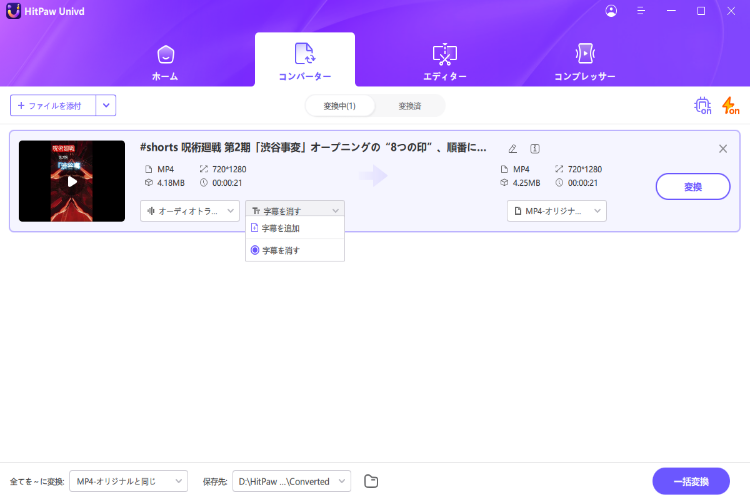
出力形式を選択します:
変換した動画の出力形式を選択します。HitPaw 動画変換」はMP4、AVI、MOVなど様々な形式をサポートします。
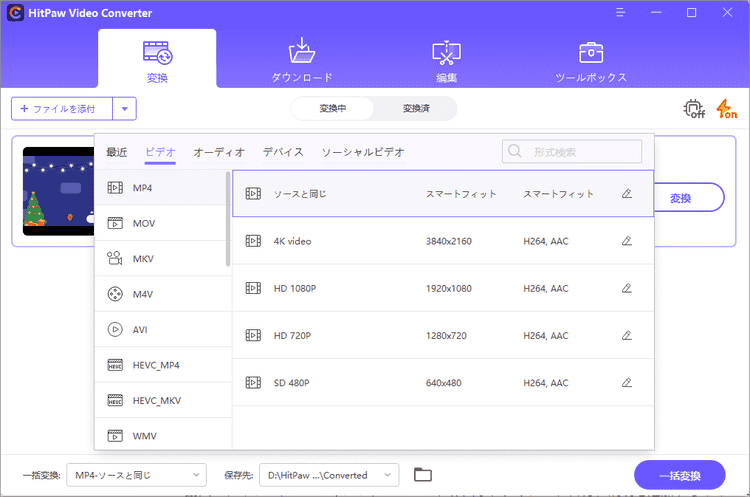
5. 動画を変換します:
出力形式を選択したら、「変換」ボタンをクリックして変換プロセスを開始します。HitPaw Univd はMKVファイルを選択した形式に変換し始めます。
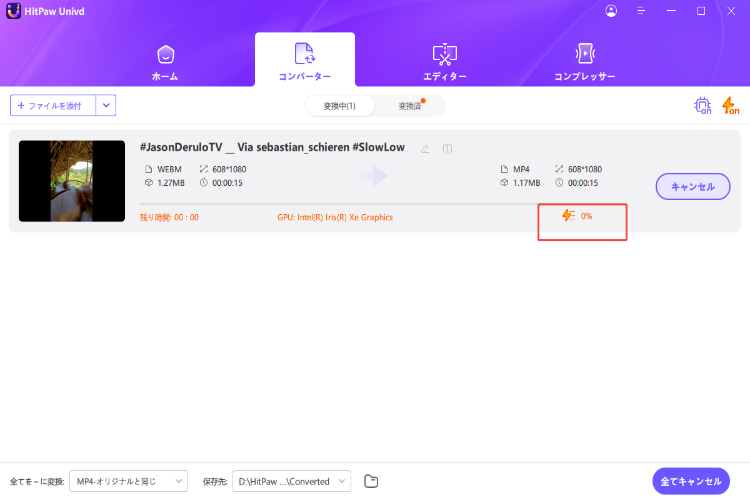
6. 変換されたファイルにアクセスします:
変換が完了した後、「Output」または「Converted」フォルダをクリックして変換されたファイルにアクセスできます。新しく変換された動画ファイルは指定した場所に保存されます。
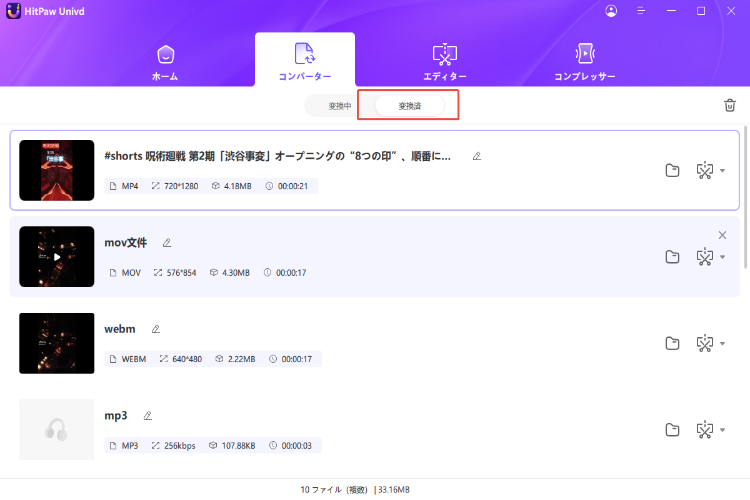
パート 4. Windows7に最適なMKVプレーヤーのFAQ
Q1. VLC Media PlayerはWindows7に最適なMKVプレーヤーですか?
A1. はい、VLC Media Playerは、その幅広いフォーマットサポートと多機能性により、Windows7用の最高のMKVプレーヤーの一つとして広く評価されています。しかし、Media Player ClassicやGOM Playerのような代替ソフトも、様々な機能とインターフェイスで優れたMKVサポートを提供しています。
Q2. Windows7でMKV再生を有効にするには?
A2. VLC、Media Player Classic、GOM Playerなど、MKVファイルをネイティブでサポートする互換性のあるメディアプレーヤーをインストールしてください。
Q3. Windows7用のフリーMKVプレーヤーはありますか?
A3. はい、VLC Media Player、Media Player Classic、GOM PlayerはすべてWindows7でMKVファイルを再生するための無料オプションです。
結論
結論として、Windows7でMKVファイルを再生することは、 HitPaw Univd (HitPaw Video Converter).のような適切なツールで簡単にできます。いくつかのメディアプレーヤーはMKVのサポートを提供していますが、HitPawの直感的なインターフェイスと堅牢な変換機能は、Windows7用のMKVファイルプレーヤーとして傑出した選択肢となっています。今すぐ「HitPaw 動画変換」でシームレスなMKV変換と再生を体験し、すべてのマルチメディアニーズに対応できる互換性と使いやすさを確保しましょう。








 HitPaw Edimakor
HitPaw Edimakor HitPaw Video Enhancer
HitPaw Video Enhancer


この記事をシェアする:
「評価」をお選びください:
松井祐介
編集長
フリーランスとして5年以上働いています。新しいことや最新の知識を見つけたときは、いつも感動します。人生は無限だと思いますが、私はその無限を知りません。
すべての記事を表示コメントを書く
製品また記事に関するコメントを書きましょう。